
在下一篇文章中,我们将研究如何安装Rust编程语言。 我们还将看到如何使用Rust编译和运行基本应用程序。 这是一种正在编译的通用编程语言 由Mozilla开发。 根据其开发商的说法,它的设计宗旨是“安全实用的语言«。 它支持纯函数式,过程式,命令式和面向对象的编程。
Rust是一种相对较新的编程语言。 它有望创建快速且安全的应用程序。 Atlassian,Chef,CoreOS和DropBox等公司都在使用Rust。 根据Mozilla政策, Rust以完全开放的方式开发 并征求社区的意见和建议。
Rust的主要目标是成为一名 客户端和服务器端用于创建出色程序的良好语言,可以在Internet上运行。 这特别强调了安全性和内存分配控制。 该语言的语法类似于C和C ++,带有键分隔的代码块和流控制结构,例如 if, 其他, do, 而 y .
通过在Rust编译器本身和Rust引擎的开发经验中完善了语言设计。 伺服导航仪。 虽然是 由Mozilla和Samsung开发和赞助,声称是一个社区项目。 进展的很大一部分来自社区成员。
如果有人需要有关该语言的更多信息,则可以查阅有关该语言的大量文档。 我们可以在他们的网站上找到 基本书 关于Rust 至 官方文件.
在Ubuntu 18.04上安装Rust
可以以非常简单的方式安装此编程语言。 够了 使用卷曲。 万一我们没有安装它,我们可以通过输入一个终端(Ctrl + Alt + T)来获取它:
sudo apt update && sudo apt install curl
一旦安装了curl,就可以启动安装。 为此,我们在同一终端中编写:
curl https://sh.rustup.rs -sSf | sh
在安装过程中,我们将在以下屏幕截图中看到类似的内容。
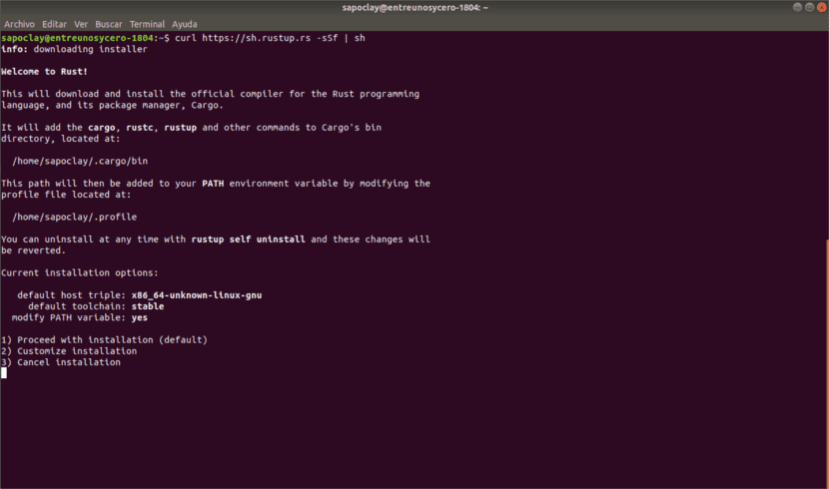
在这一点上,有必要 按1继续安装。 安装完成后,我们将看到我们需要的消息 配置环境以运行Rust编译器。 我们将通过在终端中输入来解决此问题:
source $HOME/.cargo/env
该命令不会向我们显示任何内容,但是尽管如此,我们可以确定 我们的环境已准备好开始编译Rust程序。 我们只需要这样做一次。 下次登录终端时,它将自动加载。
在先前的安装过程中,将安装几个软件包:
- 货物 -Rust使用的软件包管理器。
- 生锈的 -当前的Rust编译器。
- 生锈 -已下载并运行的Rust安装程序。
尽管它们安装正确,但为了正确操作,我必须安装更高的gcc编译器。
Rust的样例应用程序
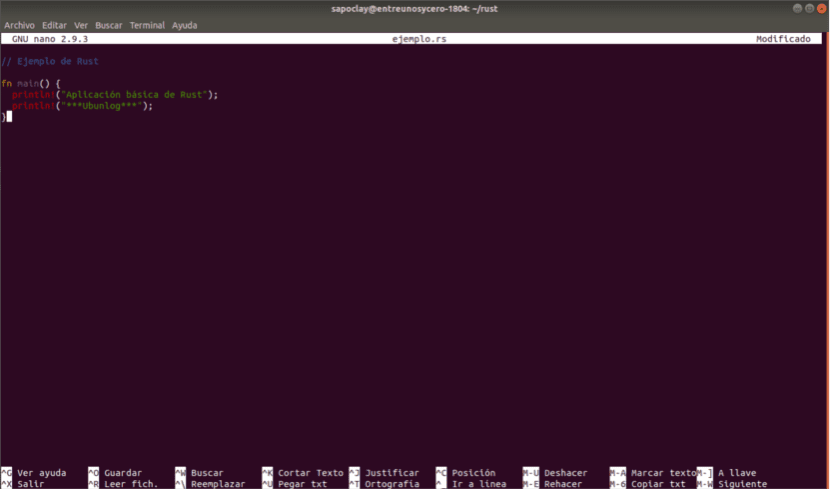
安装完成后,该进行测试了。 因此,我们将编写从任何编程语言开始的典型程序。 我们打开我们最喜欢的编辑器并创建以下文件:
sudo nano ejemplo.rs
在编辑器内部,我们粘贴以下行:
// La aplicación más básica
fn main() {
println!("Aplicación básica de Rust");
println!("***Ubunlog***");
}
我不会讨论每行的含义,但是很明显它将打印几行文本。 如果你感兴趣 查看更多Rust示例,您可以咨询 范例文件 由Rust。
一旦文件被保存(在本例中为example.rs),我们就已经有了源文件。 现在我们可以对其进行编译以创建可执行文件:
rustc ejemplo.rs
如果一切顺利,我们将看到终端不会向我们显示任何内容。 如果有错误,您将看到有关此错误的消息。

正如我们在屏幕截图中看到的那样, 可执行文件已创建,其名称与源文件相同。 可以运行此命令以查看我们的示例应用程序:
./ejemplo